IP アドレスを使用したビデオ再生の制限
概要
ビデオの再生を内部視聴者に限定するために、Video Cloud Enterprise パブリッシャーは IP アドレス制限を使用できます。この方法では、プレーヤーをロードするブラウザが、許可された IP アドレスの指定されたリスト(ホワイトリスト)のいずれかを使用しない限り、アカウント内のすべてのプレーヤーが読み込まれないようにします。これにより、ドメイン制限または地理的制限を超えるレベルのセキュリティが提供されます。
IP アドレスの制限を設定すると、そのアカウント内のすべてのプレイヤーに適用されます。公開したいプレイヤーと動画については、別のアカウントを使用する必要があります。
ユーザーがホワイトリストにないアドレスからVideo Cloudプレーヤを含むページを読み込もうとすると、「The video you are trying to watch cannot be viewed from your current country or location.(視聴しようとしている動画は、お客様が現在いらっしゃる国または場所からは視聴できません。)」というエラーメッセージが表示されます。
IPアドレス制限を設定する方法
Video Cloud アカウントの 1 つに IP アドレス制限を設定するには、ブライトコーブサポートにお問い合わせください。サポートと協力して、この目的のためのアカウントを特定または作成し、IPアドレスのホワイトリストを含むテキストファイルを提供する必要があります。
IP アドレスのホワイトリストの作成
Video Cloud アカウントの 1 つに IP アドレス制限を設定するには、Video Cloud プレーヤーの読み込みを許可する IP アドレスのホワイトリストを Brightcove サポートに提供する必要があります。ほとんどの企業では、社内トラフィックが外部インターネットに到達する 1 つ以上のゲートウェイを使用します。 IP アドレスのホワイトリストには、これらすべてのゲートウェイの IP アドレスを含める必要があります。
ホワイトリストには、各 IP アドレスを別々の行に含める必要があります。IP アドレスの範囲を含めることもできます。例:
38.39.23.40
38.39.23.48
38.39.23.50-38.112.23.69
38.39.23.100-38.112.23.199
サブネットマスクはで使用できますドット10記法、 といった:
38.39.23.50/255.255.255.0
38.39.23.50|24
または
38.39.23.50/24
ビデオクラウドコンテンツ
再生 API を使用して、IP 制限が設定された Video Cloud アカウントからコンテンツを取得する場合は、標準 URL の代わりに以下を使用する必要があります。
https://edge-elb.api.brightcove.com/playback/v1
edge-elb.api...ノーマルと使うedge.api...
実装の詳細
Brightcove Player が Video Cloud アカウントから動画を読み込むように要求されると、次のアドレスのカタログに接続します。
https://edge.api.brightcove.com/playback/v1/ 。
その URL の動作は次のとおりです。
- 北米内から Edge を押すと、Edge に直接ヒットし、Edge はユーザーの IP アドレスを認識します。IP 制限ホワイトリストに従って、カタログへのアクセスを許可または拒否できます。これは望ましい動作です。
- 北米外から Edge をヒットすると、ロードバランシング/ローカルキャッシング CDN の理由から Cloudfront を経由します。これにより、Edge はユーザーの IP ではなく Cloudfront IP を認識し、すべてのリクエストを拒否するため、問題が発生します。これは、Cloudfrontがホワイトリストに登録されていないためです(Cloudfrontを使用している人は誰でもアクセスできるため、決してそうすべきではありません)。
Edge には、北米以外のお客様のこの状況に対処できる代替エンドポイントがあります。エンドポイントは次のとおりです。
edge-elb.api.brightcove.com 。
この方法の欠点は、カタログリクエストが Cloudfront のローカルサーバーのグローバルネットワークを経由するのではなく、米国のバージニア州に送られるため、米国外からのキャッシュコンテンツの取得に非常にわずかな遅延が生じることにあります。これはほとんど目立たない可能性がありますが、検討してテストする価値があります。コンテンツ自体は、ローカルサーバーから通常どおりに配信されます。北米から、または北米プロキシ経由でアクセスする場合、パフォーマンスはまったく変化しません。
わずかな遅延が利点の価値があると感じる場合は、北米外から IP 制限付きアカウントにアクセスする必要があるすべてのプレーヤーを構成する必要があります。この変更は、 Players モジュールの Studio で行うことができます。次の手順で、構成を変更します。
- Playersモジュールを開き、新しいプレーヤーを作成するか、設定を変更するプレーヤーを見つけます。
- プレーヤーのリンクをクリックして、プレイヤーのプロパティを開きます。
- 左側のナビゲーションメニューで [ JSON エディタ ] をクリックします。
- JSON で video_cloud セクションを見つけます。次のようになります (名前/値のペアは複数または少なくなる場合があります)。
"video_cloud": { "policy_key": "BCpkADaw...ndVx5X" }, - 最後のエントリの後に、カンマを追加し、次に次の名前と値のペアを追加します。
"base_url": "https://edge-elb.api.brightcove.com/playback/v1/" - JSONエディターは次のように表示されます。
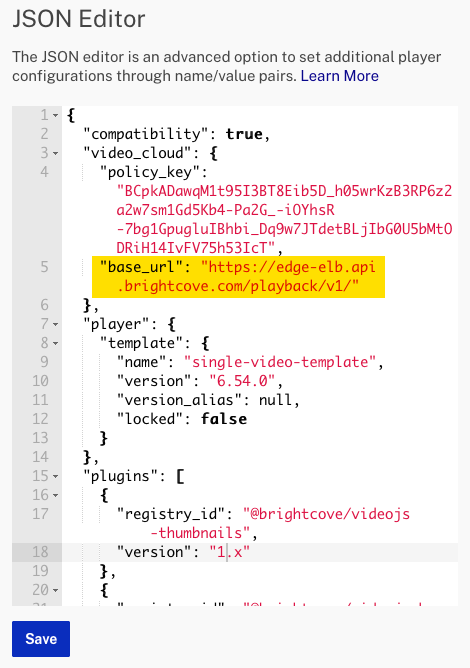
- 更新されたプレーヤーを保存して公開します。


